平时我们在电脑上删除文件,通常会先进入回收站,方便误删后恢复。但是如果使用了“Shift + Delete”组合键,文件会被直接彻底删除,不经过回收站。遇到这种情况,文件还能找回来吗?其实,只要及时采取正确的方法,很多被Shift+Delete删除的文件还是有机会恢复的。下面给大家介绍几种实用的恢复方案,帮你尽可能挽回重要数据。
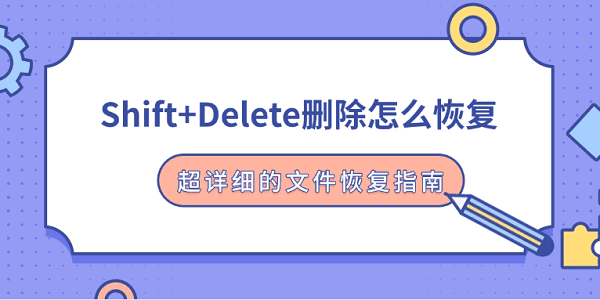
一、停止写入新数据
当文件被Shift+Delete删除后,系统只是将文件标记为删除状态,文件实际数据还在磁盘上,等待被新数据覆盖。恢复的关键就是要避免对磁盘进行新的写入操作。
二、使用数据救星恢复文件
通常情况下,如果你只是普通删除文件,那么还可以从回收站里找回;但使用Shift+Delete删除后,文件不会进入回收站,这时就需要借助专业的恢复软件来找回数据。这里推荐一款新手友好软件——数据救星。这款软件界面简洁,操作简单,适合不懂技术的朋友使用。操作步骤也很简单:
1、在电脑上下载并安装数据救星软件,建议安装到除目标磁盘以外的分区,避免覆盖。

 好评率97%
好评率97%  下载次数:4559770
下载次数:4559770 2、打开软件,选择你删除文件所在的磁盘进行扫描。
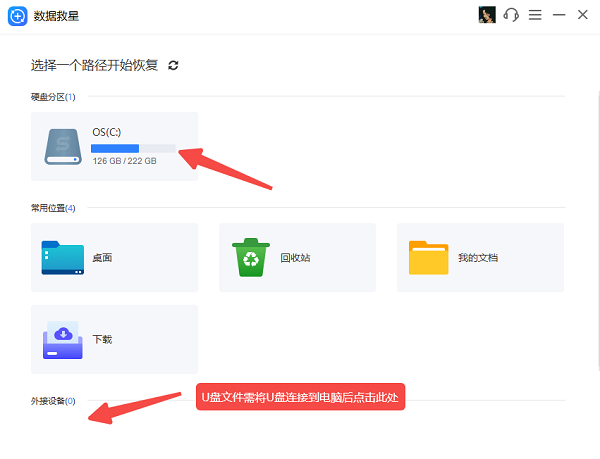
3、等待扫描完成后,软件会列出可以恢复的文件。如果找不到文件,可通过上方的搜索栏输入关键词快速定位。
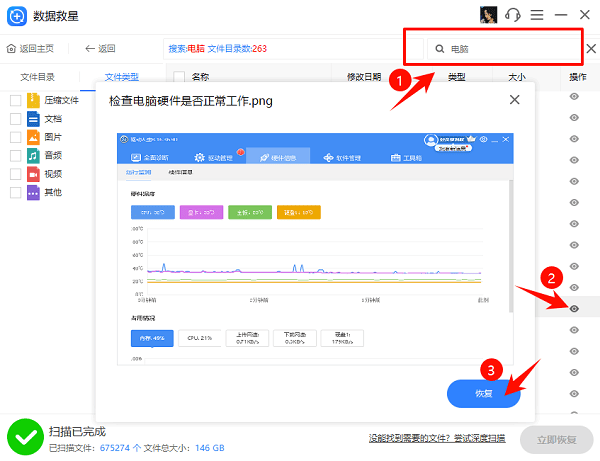
4、预览文件确认内容无误后,选择恢复并保存到其他磁盘的任一文件夹。
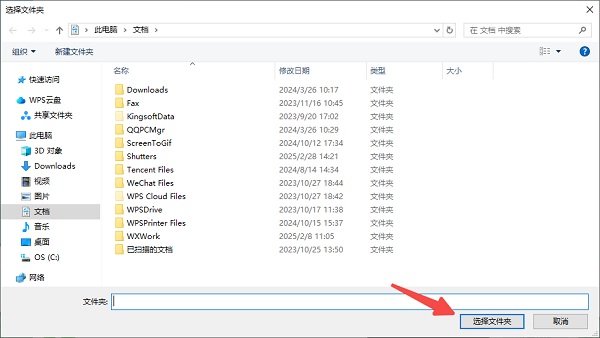
5、注意恢复文件时避免保存到原来的磁盘,以免覆盖未恢复的文件。
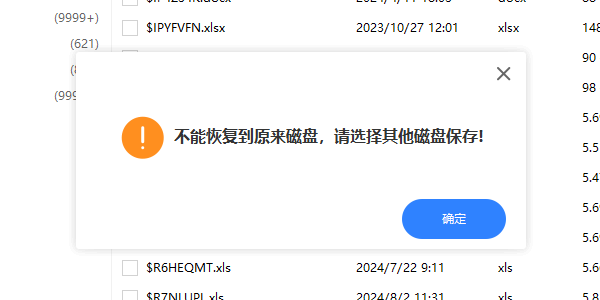
三、从备份恢复
如果你平时有做好备份,比如使用Windows自带的“文件历史记录”或第三方备份软件,可以直接从备份里找回删除的文件。操作步骤如下:
1、打开文件所在文件夹,右键点击空白处,选择“属性”。
2、点击“以前的版本”标签页,查看是否有备份版本。
3、选择需要的版本,点击“恢复”。
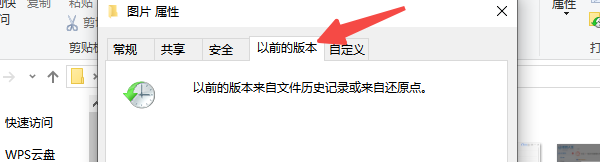
四、使用Windows自带的“系统还原”功能
系统还原主要是恢复系统文件和设置,但有时也能帮助找回重要文件,尤其是当文件位于系统盘时。操作步骤如下:
1、在“开始”菜单搜索“创建还原点”,打开“系统属性”。
2、点击“系统还原”,选择合适的还原点(恢复到删除文件之前的时间点)。
3、按照提示完成还原。
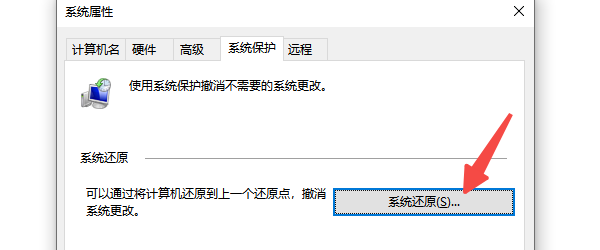
注意:系统还原可能会影响近期安装的软件或驱动,因此在操作前需慎重考虑。
通过以上方法,大多数被Shift+Delete删除的文件都有机会恢复。如果遇到网卡、显卡、蓝牙、声卡等驱动的相关问题都可以下载“驱动人生”进行检测修复,同时驱动人生支持驱动下载、驱动安装、驱动备份等等,可以灵活的安装驱动。



